Samsung LE46B530P7W User Manual
Page 160
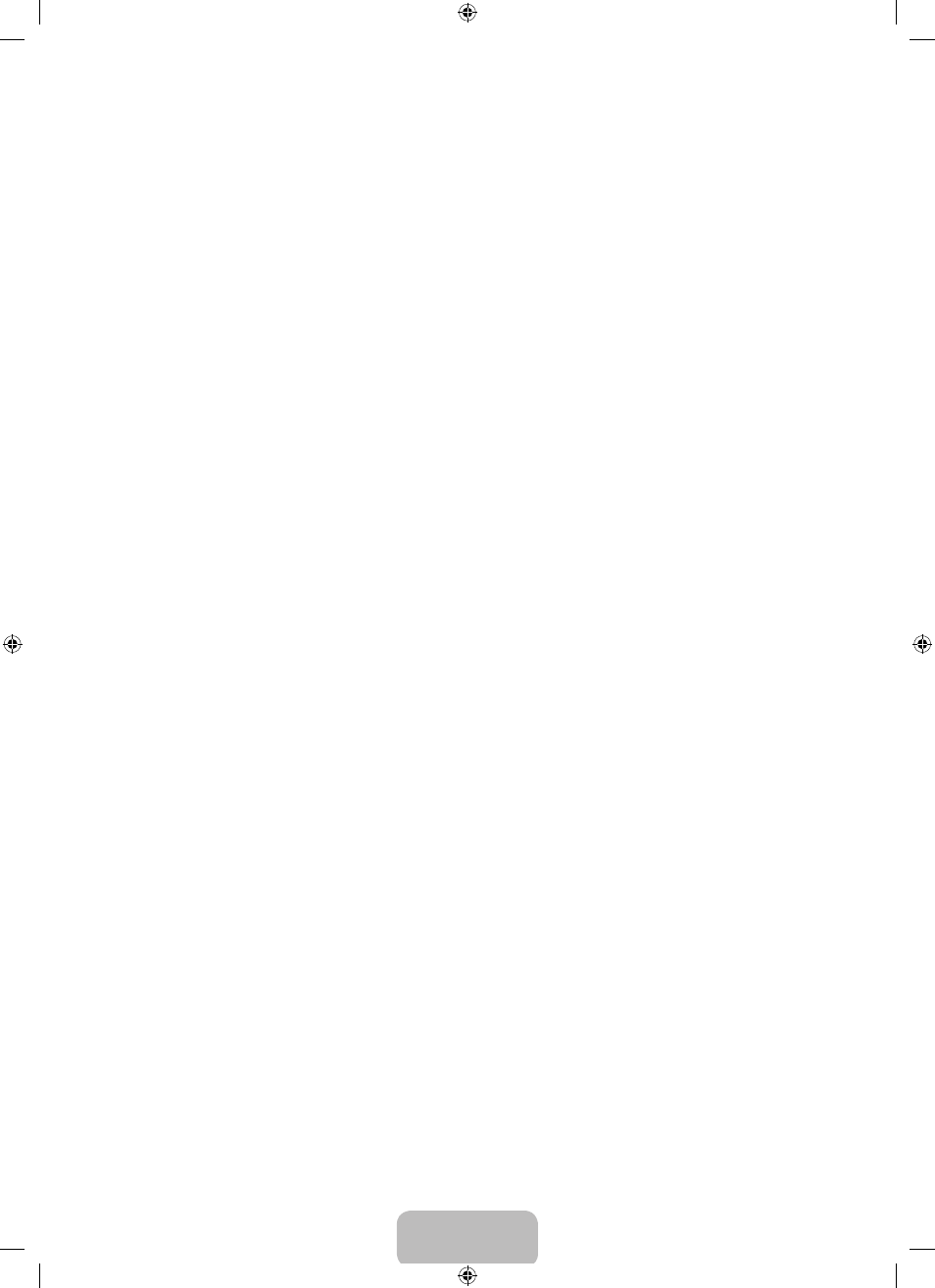
Italiano - 14
Bilan bianco
Consente di regolare la temperatura del colore per ottenere immagini più naturali.
R-Offset / G-Offset / B-Offset / R-Gain / G-Gain / B-Gain: E' possibile regolare la ‘temperatura’ del colore nelle aree chiare
modificando i valori R, G, B. Si consiglia di far eseguire questa regolazione solo da utenti esperti.
Reset: Consente di ripristinare i valori predefiniti di bilanciamento del bianco.
Incarnato
E’ possibile enfatizzare il tono ‘incarnato’ dell’immagine.
Una volta modificato il valore, lo schermo viene automaticamente regolato di conseguenza.
Migliora imm bordi → Off / On
E' possibile enfatizzare i contorni degli oggetti dell'immagine.
Opzioni immagine
In modalità PC, è possibile modificare solo i parametri
Toni colore e Formato tra le opzioni della voce Opzioni immagine.
Toni colore → Freddo / Normale / Caldo1 / Caldo2
È possibile selezionare il tono del colore ottimale per la propria vista.
Le impostazioni possono essere regolate e memorizzate per ogni dispositivo esterno connesso a un ingresso TV.
Caldo1 o Caldo2 vengono attivate solo quando la modalità dell'immagine è Film.
Formato
È possibile impostare la dimensione dell’immagine che più si adatta alle proprie esigenze.
Premere il tasto
TOOLS per visualizzare il menu Strumenti. E’ anche possibile impostare l’immagine selezionando Formato
→ Formato immagine.
È possibile selezionare queste opzioni semplicemente premendo il tasto
P.SIZE sul telecomando.
Automatico: Regola automaticamente la dimensione dell'immagine su un formato 16:9.
16:9: Regola la dimensione dell’immagine su 16:9, un valore appropriato per visualizzare DVD o trasmissioni panoramiche.
Wide Zoom: Aumenta le dimensioni dell’immagine a oltre 4:3.
Zoom: Ingrandisce il formato 16:9 (in senso verticale) per adattarlo alle dimensioni dello schermo.
4:3: Questa è l’impostazione predefinita per un filmato video o una trasmissione normale.
Adatta a schermo: Utilizzare questa funzione per visualizzare l’immagine completa senza tagli con segnali
HDMI (720p / 1080i / 1080p) o Component (1080i / 1080p).
A seconda del tipo di sorgente di ingresso, le opzioni relative alla dimensione dell'immagine possono variare.
Le voci disponibili variano in base alla modalità selezionata.
In modalità PC, è possibile regolare solo i formati
16:9 e 4:3.
Le impostazioni possono essere regolate e memorizzate per ogni dispositivo esterno connesso a un ingresso TV.
Se si visualizza una immagine fissa per oltre due ore, sullo schermo potrebbe apparire una immagine residua temporanea.
Wide Zoom: Premere il tasto ► per selezionare Position, quindi premere ENTERE. Per spostare la schermata in alto o in
basso, utilizzare il tasto ▲ o ▼ . Quindi premere il tasto
ENTERE.
Zoom: Premere il tasto ► per selezionare Position, quindi premere ENTERE. Per spostare l’immagine in alto o in basso,
utilizzare il tasto ▲ o ▼ . Quindi premere il tasto
ENTERE. Premere il tasto ► per selezionare Formato, quindi premere
ENTERE. Premere il tasto ▲ o ▼ per aumentare o ridurre la dimensione dell’immagine in direzione verticale. Quindi
premere il tasto
ENTERE.
Dopo aver selezionato l’opzione
Screen Fit in HDMI (1080i / 1080p) o Component (1080i / 1080p): Selezionare Posizione
premendo il tasto ◄ o ►. Utilizzare il tasto ▲, ▼, ◄ o ► per spostare l’immagine.
Reset: Premere il tasto ◄ o ► per selezionare Reset, quindi premere ENTERE . E' possibile azzerare le impostazioni.
Usando la funzione
Screen Fit con un ingresso HDMI 720p, 1 riga verrà tagliata all’inizio, alla fine, a sinistra e a destra come
nella funzione Overscan.
Mod schermo → 16:9 / Wide Zoom / Zoom / 4:3
Quando si imposta la dimensione dell’immagine su
Automatico su un televisore con formato wide 16:9, è possibile determinare o
meno le dimensioni dell’immagine da visualizzare nel formato 4:3 WSS (Wide Screen Service). Ogni nazione europea richiede un
formato dell’immagine diverso e questa funzione deve essere quindi selezionata dall’utente.
16:9: Imposta l’immagine sul formato wide 16:9.
Wide Zoom: Aumenta le dimensioni dell’immagine a oltre 4:3.
Zoom: Ingrandisce verticalmente la dimensione dell'immagine sullo schermo.
4:3: Imposta l’immagine sul formato 4:3.
Questa funzione è disponibile in modalità
Automatico.
Questa funzione non è disponibile in modalità
PC, Component o HDMI.
●
●
N
❑
N
N
N
T
O
●
●
●
●
●
●
N
N
N
N
N
N
N
N
N
●
●
●
●
N
N
[LB5P_W.Euro]BN68-02362A-01L09.i14 14
2009-09-10 ¿АИД 3:43:54
